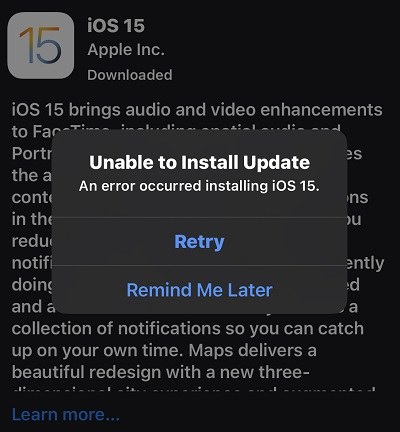iOS 17 軟體更新失敗?7 種百分百有效的修復方法,輕鬆解決!
Barbara Wagner/ 2024-08-26 / iOS 16
隨著 iOS 17 的發布,許多 iOS 用戶已經迫不及待地想要更新他們的手機,以享受iOS 17 中全新的個性化功能。但是,由於某些錯誤,您的設備可能無法下載或安裝軟體。每當 iOS 軟體更新失敗時,您都會看到錯誤訊息“軟體更新失敗”或“下載 iOS 17 時發生錯誤”。
最簡單且 100% 有效的iPhone系統修復工具,適用於所有人,它能在短時間內修復您的iPhone遇到的任何問題,讓您無慮地使用設備……
好吧,沒什麼好擔心的!在本指南中,您將瞭解裝置上軟體安裝失敗的原因以及如何解決 iOS 17 軟體更新失敗的問題。讓我們開始吧!
什麼原因導致 iPhone 軟體更新失敗
![]() 導致 iOS 17 軟體更新失敗的原因可能有多種。
導致 iOS 17 軟體更新失敗的原因可能有多種。
- 主要原因之一是裝置上用於下載和安裝 iOS 17 的資料儲存空間不足。
- 如果您嘗試安裝最新的 iOS 版本但您的 iPhone 不支援該版本,那麼您將看到此錯誤訊息。
- 網際網路連線不良也可能是一個原因。
- 確保在更新軟體之前為您的 iPhone 充滿電。
- 您的裝置在連線到 Apple 更新伺服器時遇到問題。
- 更新被中斷或您的手機在此過程中被關閉。
修復 iOS 17 更新失敗的 4 項基本檢查
在深入研究解決您的問題的更多技術解決方案之前,您需要執行以下 4 項基本檢查。
1. 檢查網際網路連線
確保您連線的網際網路是穩定的。如果沒有良好的網際網路連線,您的下載可能需要更長的時間甚至失敗。
建議執行更新時關閉所有其他使用網際網路的程式,使其為單一進程。
2. 檢查iPhone儲存空間
如果您的裝置儲存空間不足,那麼您可能會看到下載 iOS 17 失敗的錯誤訊息。這是因為它沒有儲存最新 iOS 檔案的空間。嘗試透過刪除不必要的資料為新檔案騰出一些空間。

3. 檢查蘋果系統狀態
每當發布新軟體時,Apple 伺服器 都會因大量使用者同時嘗試下載 iOS 而變得擁擠不堪。這可能會導致錯誤並阻止您的 iPhone 連線到 Apple 系統。在這種情況下,請在幾個小時後嘗試更新 iOS。
4. 重啟你的 iPhone 再試一次
在每個iOS 故障中,解決問題的最簡單方法之一就是重新啟動裝置。我們戲稱這是一種忍者技術,但令人驚訝的是,它確實有效。這是您在轉向更高階的解決方案之前可以採取的第一步。此檢查必不可少的原因是,一些使用者發現他們有關軟體更新的問題僅透過重新啟動裝置無法解決。
看到“軟體更新失敗”訊息後,只需單擊“關閉”按鈕或“稍後提醒我”即可進入主螢幕。

- 現在,您需要像以前一樣關閉裝置。按住電源(單側按鈕)大約 3-5 秒。螢幕頂部會彈出一個視窗。向右滑動該條以關閉您的裝置。
- 在您的裝置完全關閉後等待大約 10-15 分鐘。
- 現在,再次按下電源按鈕以開啟您的裝置。按住按鈕直到 Apple 標誌出現在您的螢幕上。然後它將帶您進入需要解鎖裝置的鎖定螢幕。現在,再次嘗試更新相關韌體。
修復 iOS 軟體更新失敗的 3 種高階方法
方法 1. 使用 iTunes 更新 iOS 17
如果您仍然無法在您的裝置上安裝 iOS 17,那麼下一個方法涉及使用 iTunes。在 iTunes 的幫助下修復更新失敗問題是一種簡單有效的方法。以下是當您的 ios 更新不斷失敗時如何解決問題的步驟。
- 首先,您需要在計算機上安裝最新版本的 iTunes 並執行它。
- 在您的 PC 上啟動 iTunes 並執行它。將您的 iOS 裝置與 PC 連線。它會自動識別它。
- 現在,從螢幕上列出的選項中單擊“摘要”並檢查 iTunes 中的更新。
單擊將出現在螢幕上的下載和更新按鈕。

方法 2. 如果 iOS 更新一直失敗,推薦使用 Reiboot 更新 iOS 17
如果上述方法都沒有解決您的問題,那麼您可以求助於專業軟體 Tenorshare ReiBoot。如果您面臨無法更新到 iOS 17 的問題,這無疑是最有利的方法。在Tenorshare ReiBoot的幫助下,您可以修復許多 常見的 iOS 17 更新問題而不會丟失任何資料。
接下來是使用 Tenorshare Reiboot 解決此問題的方法:
首先,在您的 PC 上下載並安裝 Tenorshare Reiboot。啟動它並將您的 iPhone 連接到您的 PC。
![reiboot主界面]()
選擇標準修復模式。
![標準修復模式]()
根據您的 iOS 軟體版本下載韌體包。這個軟體還會自動為您下載。
![下載固件包]()
單擊“開始標準修復”按鈕。ReiBoot 將即刻開始修復失敗的 iOS 17 軟體更新。
![開始修復]()
![成功解救iphone]()
結論
我們理解,當發生 iOS 17 軟體更新失敗問題真的是很讓人惱火!但是,遵循本指南中的技術方案肯定會幫助您自行解決問題。如果還是無濟於事,請嘗試Tenorshare ReiBoot,簡簡單單單擊幾下即可輕鬆解決問題。